Cách tạo thêm tài khoản người dùng cho Microsoft Edge thế nào?
Cách tạo thêm tài khoản người dùng cho Microsoft Edge thế nào hướng dẫn cách làm thế nào tạo thêm tài khoản người dùng cho Microsoft Edge.
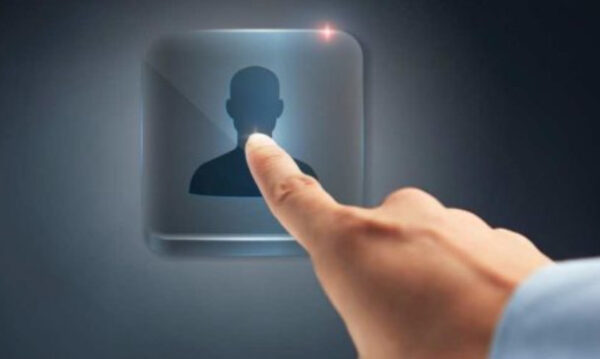 |
| Cách tạo thêm tài khoản người dùng cho Microsoft Edge thế nào? |
Nếu bạn chia sẻ máy tính của mình với các thành viên khác trong gia đình, bạn sẽ làm tốt để kích hoạt các tài khoản người dùng khác nhau trên trình duyệt của mình.
Tài khoản người dùng riêng biệt cung cấp cho mỗi người dùng quyền truy cập vào tiện ích mở rộng, cài đặt, lịch sử, dấu trang, thông tin thẻ tín dụng và email của họ khi họ đăng nhập vào trình duyệt.
Cho đến gần đây, trình duyệt tốt nhất để sử dụng nhiều hồ sơ là Google Chrome. Họ là những người đầu tiên bổ sung chức năng này vào năm 2016. Các trình duyệt khác đã thêm tính năng này, nhưng chúng không trực quan như tính năng cấu hình của Chrome.
Tuy nhiên, gần đây, Microsoft Edge mới xuất hiện với tính năng nhiều cấu hình. Vì được xây dựng trên Chromium, tính năng này hoạt động tương tự như các phiên bản Chrome. Vì vậy, nếu bạn thích sử dụng nhiều cấu hình khác nhau nhưng không muốn sử dụng Google, bạn có thể sử dụng Edge.
Cách tạo một hồ sơ người dùng mới cho Microsoft Edge
Bạn có thể tạo một hồ sơ khác cho một thành viên gia đình hoặc hồ sơ người dùng riêng để sử dụng cá nhân và sử dụng công việc, trong số các lý do khác để tạo một hồ sơ mới.
Đây là cách tạo hồ sơ người dùng mới.
1. Nhấp vào biểu tượng hồ sơ người dùng ở góc trên bên phải của Edge.
2. Chọn Add a profile.
3. Nhấp vào nút Add màu xanh.
4. Một cửa sổ trình duyệt Edge mới sẽ xuất hiện. Hành động này cũng sẽ tạo một hồ sơ người dùng mới, trống có tên là Hồ sơ 1 1 (hoặc Hồ sơ 2 nếu bạn đã có một hồ sơ có tên là Hồ sơ 1).
5. Nếu bạn có một tài khoản Microsoft khác, bạn có thể đăng nhập vào tài khoản này trên màn hình này.
6. Để tạo một tài khoản cục bộ, hãy đóng hộp và bấm vào biểu tượng hồ sơ một lần nữa.
7. Nhấp vào Manage profile settings.
8. Nhấp vào ba dấu chấm bên cạnh tên của hồ sơ mới.
9. Chọn Edit.
10. Thay đổi tên của hồ sơ và biểu tượng nếu bạn muốn cá nhân hóa nó.
11. Nhấp Update.
Bạn cũng có thể nhập dữ liệu trình duyệt từ một trình duyệt khác bằng cách nhấp vào Import browser data.
Nếu bạn muốn có thể đồng bộ hóa thông tin trên trình duyệt này với các thiết bị khác, bạn sẽ cần tạo một tài khoản Microsoft cho nó. Nếu không, bạn chỉ có thể sử dụng nó trên một máy tính.
Làm điều này cũng sẽ cho phép bạn sử dụng các hình ảnh khác cho hồ sơ người dùng của bạn hơn những hình ảnh được tạo sẵn mà bạn sử dụng trong tài khoản cục bộ.
Chuyển đổi giữa các cấu hình hồ sơ người dùng
Để chuyển giữa các cấu hình, tất cả những gì bạn cần làm là nhấp vào biểu tượng hồ sơ và chọn cấu hình bạn muốn làm việc.
Bạn cũng có thể nhấp vào Browse as Guest để chuyển sang tài khoản khách tạm thời.
Nếu bạn muốn chỉnh sửa hoặc xóa hồ sơ người dùng trong Edge, hãy nhấp vào biểu tượng hồ sơ và sau đó, Quản lý cài đặt hồ sơ. Tất cả hồ sơ của bạn sẽ hiển thị trên trang này.
Nếu bạn chọn xóa một hồ sơ cục bộ, hãy biết rằng bạn sẽ không thể khôi phục bất kỳ cài đặt, lịch sử hoặc dữ liệu nào của bạn. Họ sẽ biến mất mãi mãi.
Hồ sơ người dùng riêng biệt là một tính năng hữu ích. Trên thực tế, bạn có thể sử dụng từng hồ sơ mà không cần đóng các hồ sơ khác, vì vậy nếu bạn cảm thấy muốn nghỉ ngơi từ trình duyệt công việc của mình, bạn có thể chuyển sang hồ sơ cá nhân của mình và để mở khác trong nền. Đó là một cách để có một niềm vui nho nhỏ khi công việc trở nên buồn tẻ.
Advertisement
525 lượt xem | 0 Bình luận
Bài viết được đề xuất

















